티스토리 블로그를 네이버에 검색 노출시키고 싶다면? 반드시 '네이버 서치어드바이저' 등록부터 시작하세요! 저도 이번에 티스토리 블로그를 하나 더 만들게 되어 네이버 서치어드바이저 등록을 통해 네이버 검색등록을 하고자 합니다. 본 글에서는 초보자도 쉽게 따라 할 수 있는 단계별 등록법과 검색 최적화 전략까지 알려드립니다. 함께 등록해보자구요!
티스토리 블로그를 네이버 서치어드바이저에 등록하고, 사이트맵/rss 제출, 수집요청, robots.txt 검증, 간단체크까지 순차적으로 자세히 알아봅니다. 티스토리 블로그를 네이버에 검색등록하여 노출시키는 완벽한 방법을 터득하시기 바랍니다.

🔍 네이버 서치어드바이저란?
네이버 서치어드바이저는 네이버 검색로봇이 내 사이트를 제대로 수집하고 분석하도록 도와주는 플랫폼입니다. 등록하지 않으면, 아무리 좋은 글을 써도 네이버 검색 결과에 잘 뜨지 않을 수 있어요. 그러니 잘 배워뒀다가 손해보는 일이 없도록 하세요.
📝 티스토리 블로그 네이버 등록 순서 요약
| 순서 | 단계 | 설명 |
| 1 | 서치어드바이저 접속 | 서치어드바이저 바로가기 |
| 2 | 사이트 등록 | 티스토리 블로그 주소 입력 |
| 3 | 소유권 인증 | HTML 태그 복사 후 티스토리에 삽입 |
| 4 | 사이트맵 제출 | /sitemap.xml 제출 |
| 5 | RSS 등록 | /rss 주소 제출 |
| 6 | 웹페이지 수집요청 | 새 글 주소 수집 요청 |
| 7 | robots.txt 검증 | 수집 가능 여부 확인 |
| 8 | 간단체크 | 실시간 상태 점검 |
📌 상세 등록 방법: 따라만 해도 완료!
1. 서치어드바이저 접속 및 로그인
아래와 같은 순서로 네이버 서치어드바이저에 접속 및 로그인 합니다.
- 네이버에 ‘서치어드바이저’ 검색 → 클릭
- 우측 상단 ‘웹마스터 도구’ 클릭
- 네이버 계정으로 로그인
2. 사이트 등록하기

먼저 등록하고자 하는 티스토리 블로그 주소를 입력하여 사이트 등록을 해보겠습니다.
- 티스토리 블로그 주소 입력 (예: https://abc.tistory.com)
- 우측 화살표 클릭
3. 소유권 인증 (HTML 태그)

소유권 확인에는 여러가지 방법이 있습니다.
우선 과거 많이 해온 방법은 바로 위 태그를 복사하여 티스토리 HTML 편집의 head와 head 사이에 붙여넣는 방법입니다. 아래와 같습니다.
- 'HTML 태그' 선택 → 메타태그 복사
- 티스토리 관리 → 스킨 편집 → HTML 편집
- <head>와 </head> 사이에 메타태그 붙여넣기 → 저장
다음으로 티스토리 플러그인을 이용한 소유권 확인 방법은 다음과 같습니다.
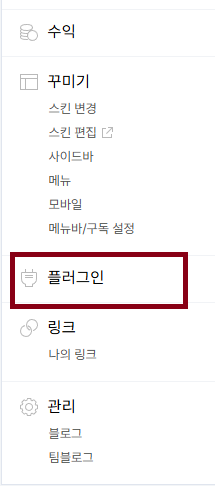
- 위와 같이 티스토리 관리홈의 플러그인을 클릭합니다.

- 플러그인 중 <Meta Tag/> 플러그인을 클릭합니다.

- 메타 태그 추가를 클릭합니다.

- "이름을 입력하세요"칸에는 위와 같이 메타태그 중 meta name에 있는 부분 "naver-site-verification"을 입력하고, "내용을 입력하세요"칸에는 메타태그 중 content에 있는 부분 "영문자와 숫자로 이루어진 부분"을 위와 같이 입력하고 적용을 누릅니다.
4. 소유권 확인



- 서치어드바이저로 돌아가 ‘소유 확인’ 클릭
- 보안 문자 입력 → 확인
- 사이트 소유권 확인이 완료되었습니다. 라는 문구가 나오면 확인을 클릭하면 등록이 완료됩니다.
5. 사이트맵 제출
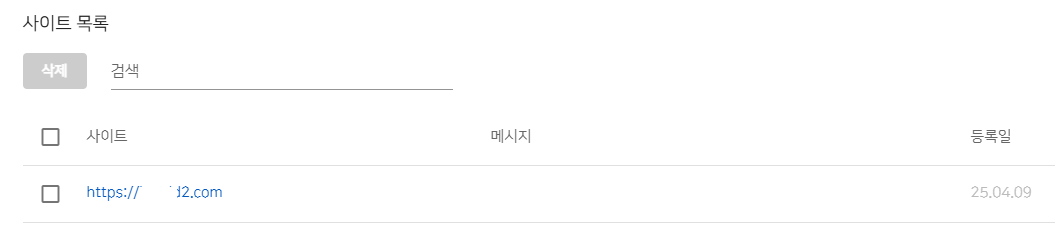

- 사이트 주소를 클릭
- 좌측 ‘요청’ → 사이트맵 제출 클릭
- /sitemap.xml입력 후 확인
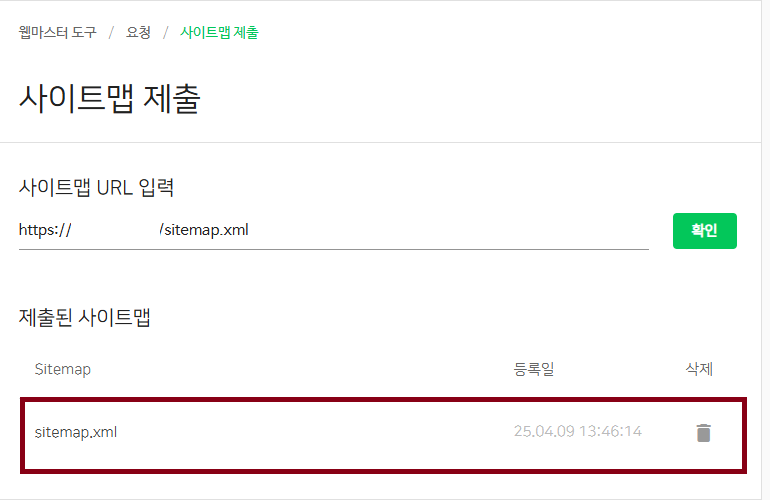
- 그럼 위와 같이 사이트맵이 잘 등록되었다는 것을 확인할 수 있습니다.
6. RSS 등록

- ‘RSS 제출’ 클릭
- /rss 입력 → 확인을 클릭하여 위와 같이 rss가 잘 등록되었음을 확인하면 됩니다.
7. 웹페이지 수집 요청


- 최근 작성한 게시물 URL 복사 → ‘웹 페이지 수집'-수집 요청 URL입력란’ 에 붙여넣기후 확인을 클릭하여 수집 요청하면 위와 같이 잘 수집됨을 알 수 있습니다.
8. robots.txt 검증

- 검증 - robots.txt 순으로 클릭합니다.

- 확인을 클릭합니다.
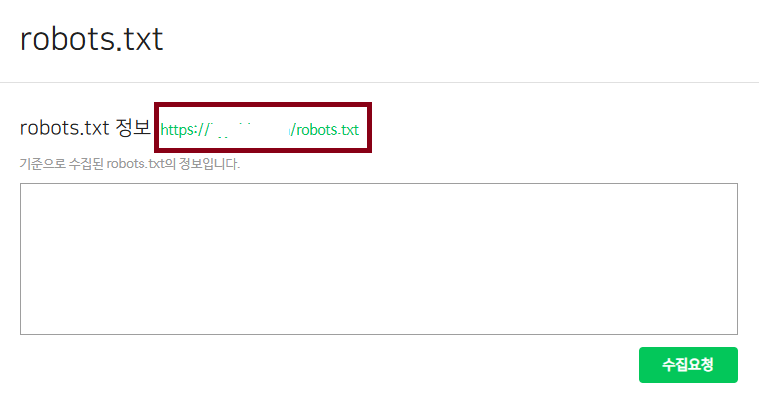
- 위 빨간 색 박스안의 블로그 주소를 클릭합니다.

- 클립보드에 있는 위 내용에 블록을 씌운 다음 마우스 우클릭하여 복사합니다.
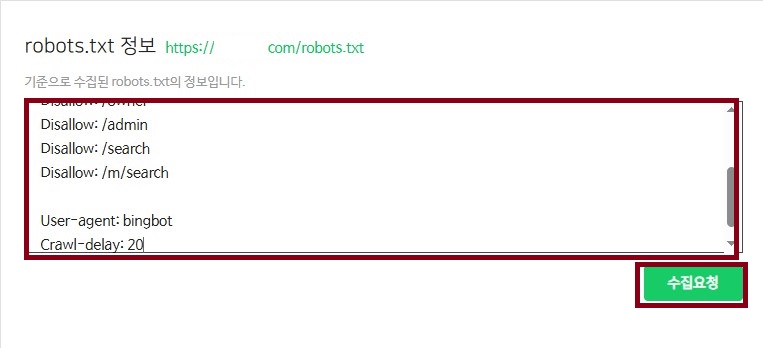
- 위 박스 안에 붙여넣기 하고, 수집요청을 클릭합니다.

- 확인을 클릭합니다.

- 위 검증란에 블로그 주소를 입력하고 확인을 클릭합니다.
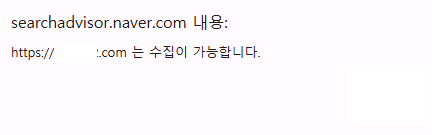
그럼 위와 같이 수집 가능함을 알 수 있습니다. 위와 같이 검증 - robots.txt 순으로 클릭하여 수집요청 및 검증을 하여보면 실제 수집이 가능한지를 알 수 있답니다.
또한 다음과 같이 네이버 서치어드바이저 상단의 메뉴 중 간단체크를 클릭하여 상태를 체크해 볼 수도 있습니다.
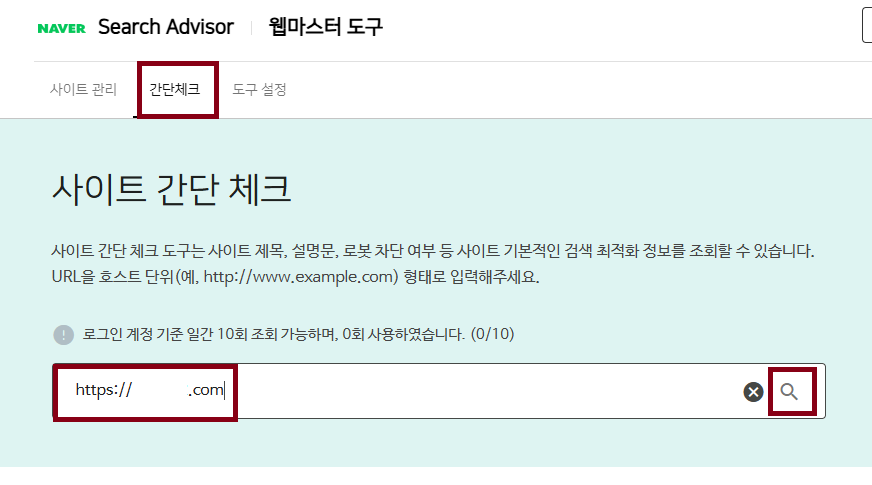
- 간단체크를 클릭합니다.
- 블로그 주소를 입력하고 돋보기 모양을 누릅니다.
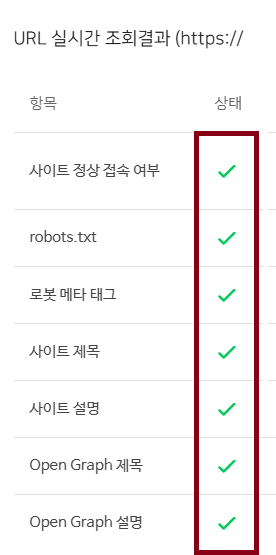
그럼 위와 같이 사이트 접속 상태 등을 실시간 조회해 볼 수 있습니다.
🧠 네이버 검색 노출 최적화 꿀팁
| 전략 | 설명 |
| ✅ 메타 설명 최적화 | CTR 상승 효과! 제목과 메타에 핵심 키워드를 넣자 |
| ✅ 꾸준한 포스팅 | 검색 노출 가중치 UP! 매주 1~2회 글 작성 추천 |
| ✅ 내부링크 활용 | 블로그 내 글 끼리 연결하면 SEO에 좋아요 |
| ✅ SNS 외부 유입 | 인스타그램, 페이스북, 카페 등에서 공유하면 가산점! |
🆚 티스토리 vs 네이버 블로그, 어떤 차이?
| 항목 | 티스토리 | 네이버 블로그 |
| 자유도 | 매우 높음 | 제한적 |
| SEO 최적화 | 별도 등록 필요 | 자동 노출 |
| 검색 노출 | 어렵지만 가능 | 비교적 쉬움 |
| 디자인 | 커스터마이징 가능 | 제한적 스킨 |
🎯 블로그 검색노출을 위한 핵심 체크리스트
✅ 서치어드바이저에 등록했나요?
✅ 메타태그 제대로 넣었나요?
✅ RSS / 사이트맵 등록 완료됐나요?
✅ 최근 글 수집 요청 했나요?
✅ robots.txt 설정 점검했나요?
이제 티스토리 블로그 초보라도 손쉽게 네이버에 자신의 블로그를 노출할 수 있으리라 봅니다. 좋은 글 많이 쓰셔서 많은 사람들에게 널리 알려주세요~
※ 본 블로그에서 제공하는 모든 내용은 단순한 참고사항에 불과할 뿐 게시물에 대한 어떠한 법적 책임도 없음을 밝혀드립니다. 자세한 내용은 반드시 전문가와 상담하시기 바랍니다.
'생활정보' 카테고리의 다른 글
| 🔗 티스토리 링크버튼 서식 만드는 법과 활용 팁 총정리 (2025 최신) (0) | 2025.04.09 |
|---|---|
| 📢 Daum 검색엔진 블로그 등록 방법 총정리! (feat. 티스토리, 네이버, 구글도 함께) (0) | 2025.04.09 |
| 티스토리 블로그 구글 서치콘솔 등록 및 사이트맵 제출 방법 총정리: 수동 색인 방법 포함 (0) | 2025.04.09 |
| 티스토리 블로그에 개인 도메인 설정하는 방법: 가비아 구입 (0) | 2025.04.09 |
| 애플 아이패드 에어 6세대 장점 사전예약 할인받자 (0) | 2024.06.12 |



